Какие основные типы разъемов используются в современных компьютерах. Чем отличаются USB, HDMI, DisplayPort и другие интерфейсы. Как правильно подключать различные устройства к компьютеру. Какие разъемы лучше выбрать для разных задач.
Основные типы разъемов в современных компьютерах
В современных компьютерах используется множество различных типов разъемов и интерфейсов для подключения периферийных устройств и передачи данных. Разобраться во всем этом многообразии бывает непросто. Давайте рассмотрим основные виды разъемов, которые можно встретить в современных ПК и ноутбуках:
- USB — универсальный последовательный порт для подключения большинства периферийных устройств
- HDMI — цифровой интерфейс для передачи видео и аудио высокого качества
- DisplayPort — современный интерфейс для подключения мониторов
- VGA — устаревший аналоговый видеоинтерфейс
- DVI — цифровой видеоинтерфейс предыдущего поколения
- Ethernet — для подключения к локальной сети и интернету
- Аудиоразъемы — для подключения наушников, колонок, микрофона
- Thunderbolt — высокоскоростной универсальный интерфейс от Intel
Разберем подробнее особенности и применение каждого из этих типов разъемов.

USB — универсальный последовательный порт
USB (Universal Serial Bus) — самый распространенный тип разъема в современных компьютерах. Через USB подключается большинство периферийных устройств:
- Клавиатуры и мыши
- Внешние накопители
- Принтеры и сканеры
- Веб-камеры
- Смартфоны и планшеты
- И многое другое
Существует несколько версий и типов USB-разъемов:
Версии USB
- USB 2.0 — до 480 Мбит/с
- USB 3.0 — до 5 Гбит/с
- USB 3.1 — до 10 Гбит/с
- USB 3.2 — до 20 Гбит/с
- USB4 — до 40 Гбит/с
Типы USB-разъемов
- USB Type-A — стандартный плоский разъем
- USB Type-B — квадратный разъем для принтеров
- USB Type-C — современный универсальный разъем
- Micro-USB — для мобильных устройств
- Mini-USB — устаревший тип для портативных устройств
USB Type-C постепенно вытесняет остальные типы разъемов благодаря своей универсальности и поддержке высоких скоростей передачи данных.
HDMI — мультимедийный интерфейс высокой четкости
HDMI (High-Definition Multimedia Interface) — цифровой интерфейс для передачи видео высокого разрешения и многоканального звука. HDMI широко используется для подключения:

- Мониторов и телевизоров
- Проекторов
- Игровых приставок
- AV-ресиверов
Основные преимущества HDMI:
- Передача цифрового видео и аудио по одному кабелю
- Поддержка разрешений до 8K и 10K
- Отсутствие потерь качества при передаче сигнала
- Обратная совместимость с DVI
Существует несколько типов разъемов HDMI:
- Type A — стандартный полноразмерный разъем
- Type C (Mini HDMI) — для портативных устройств
- Type D (Micro HDMI) — для смартфонов и планшетов
HDMI постоянно развивается, последняя версия HDMI 2.1 поддерживает разрешение до 10K при 120 Гц.
DisplayPort — современный интерфейс для мониторов
DisplayPort — цифровой видеоинтерфейс, разработанный для замены VGA и DVI. Основные особенности DisplayPort:
- Высокая пропускная способность — до 80 Гбит/с
- Поддержка разрешений до 8K
- Передача аудио по тому же кабелю
- Возможность подключения нескольких мониторов через один порт
- Поддержка адаптивной частоты обновления
DisplayPort широко используется в профессиональных мониторах и видеокартах. Он превосходит HDMI по пропускной способности, но менее распространен в бытовой технике.

Существует также уменьшенная версия разъема — Mini DisplayPort, которая часто встречается в ноутбуках.
VGA — аналоговый видеоинтерфейс
VGA (Video Graphics Array) — один из старейших видеоинтерфейсов, разработанный еще в 1980-х годах. Особенности VGA:
- Аналоговый сигнал
- Максимальное разрешение 2048×1536
- Только передача видео, без аудио
- 15-контактный разъем D-Sub
VGA до сих пор встречается в некоторых мониторах и проекторах, но постепенно выходит из употребления. Его главные недостатки — ограниченное разрешение и возможное ухудшение качества изображения при передаче аналогового сигнала.
DVI — цифровой видеоинтерфейс
DVI (Digital Visual Interface) — цифровой видеоинтерфейс, пришедший на смену VGA в начале 2000-х. Основные характеристики DVI:
- Цифровой сигнал без потерь качества
- Максимальное разрешение до 2560×1600
- Несколько вариантов разъемов: DVI-D, DVI-I, DVI-A
- Обратная совместимость с VGA (для DVI-I и DVI-A)
DVI по-прежнему встречается во многих мониторах, но постепенно вытесняется HDMI и DisplayPort. Главный недостаток DVI — отсутствие поддержки аудио.

Ethernet — для подключения к сети
Ethernet — стандарт проводных компьютерных сетей. Для подключения используется разъем RJ-45. Основные характеристики Ethernet:
- Скорость передачи данных до 10 Гбит/с
- Максимальная длина кабеля до 100 метров
- Поддержка технологии Power over Ethernet (PoE)
Ethernet остается основным стандартом для проводного подключения к локальным сетям и интернету, несмотря на развитие Wi-Fi.
Аудиоразъемы для подключения звуковых устройств
Для подключения звуковых устройств в компьютерах используются стандартные 3,5 мм аудиоразъемы:
- Зеленый — для наушников или колонок (линейный выход)
- Розовый — для микрофона (микрофонный вход)
- Голубой — линейный вход для подключения внешних источников звука
В некоторых компьютерах также встречается оптический аудиовыход S/PDIF для подключения к домашним кинотеатрам.
Современные ноутбуки часто оснащаются комбинированным 3,5 мм разъемом, совмещающим функции выхода на наушники и микрофонного входа.
Thunderbolt — универсальный высокоскоростной интерфейс
Thunderbolt — универсальный компьютерный порт, разработанный Intel и Apple. Основные особенности Thunderbolt:
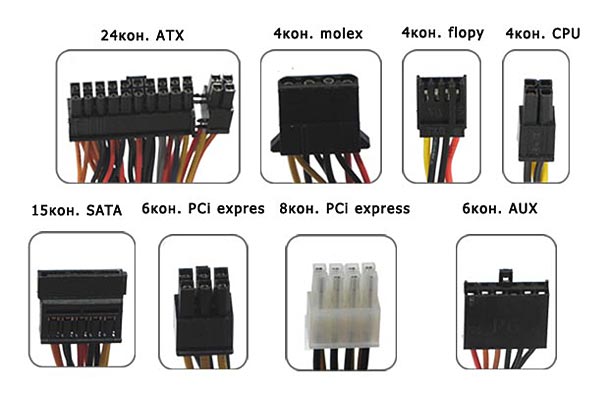
- Высокая пропускная способность — до 40 Гбит/с
- Возможность передачи видео, данных и питания по одному кабелю
- Поддержка подключения внешних видеокарт
- Совместимость с USB и DisplayPort
Последняя версия интерфейса — Thunderbolt 4 — использует разъем USB Type-C и обеспечивает максимальную универсальность.
Как выбрать правильный разъем для конкретной задачи?
При выборе разъема для подключения устройств к компьютеру следует учитывать несколько факторов:
- Совместимость устройства и компьютера
- Требуемую скорость передачи данных
- Необходимость передачи видео и/или аудио
- Длину кабеля
- Потребность в подаче питания
Вот несколько рекомендаций по выбору разъемов для типичных задач:
- Для подключения большинства периферийных устройств оптимальным выбором будет USB, предпочтительно USB 3.0 или выше
- Для подключения монитора лучше использовать DisplayPort или HDMI
- Для передачи видео высокого разрешения на телевизор подойдет HDMI
- Для проводного подключения к интернету используйте Ethernet
- Для подключения наушников и микрофона подойдут стандартные 3,5 мм разъемы
- Для максимальной универсальности и производительности выбирайте Thunderbolt
При покупке новых устройств стоит отдавать предпочтение современным интерфейсам — USB Type-C, HDMI 2.1, DisplayPort 1.4 и выше. Это обеспечит максимальную совместимость и производительность в будущем.

Виды кабелей для компьютеров. Разъёмы
Похожие презентации:
3D печать и 3D принтер
Видеокарта. Виды видеокарт
Анализ компании Apple
Трансформаторы тока и напряжения
Транзисторы
Устройство стиральной машины LG. Электрика
Конструкции распределительных устройств. (Лекция 15)
Электробезопасность. Правила технической эксплуатации электроустановок
Магнитные пускатели и контакторы
Работа на радиостанциях КВ и УКВ диапазонов. Антенны военных радиостанций. (Тема 5.1)
1. Виды кабелей для компьютеров
Или же «Папа» должен подходить к «маме»Каждый компьютер, будь то настольная система или
ноутбук, использует огромное число разъёмов, как
внутри, так и снаружи. Можете ли вы назвать каждый
из них и объяснить назначение? В книжках часто
бывают слишком плохие описания, либо они
недостаточно иллюстрированы. В результате читатели
часто путаются и теряются. В нашем полном
руководстве мы постараемся решить эту проблему,
разложив
по
полочкам
все
существующие
интерфейсы.
 Но есть одно утешение: почти каждый
Но есть одно утешение: почти каждыйразъём очень трудно (или вообще невозможно)
подключить неправильно. За редкими исключениями,
вы не сможете подключить устройство «не туда».
3. Внешние интерфейсы для подключения периферии USB
Внешние интерфейсы для подключенияпериферии USB
Разъёмы Universal Serial Bus (USB) предназначены для подключения к
компьютеру таких внешних периферийных устройств, как мышь,
клавиатура, портативный жёсткий диск, цифровая камера, VoIP-телефон
(Skype) или принтер. Теоретически, к одному host-контроллеру USB можно
подключить до 127 устройств. Максимальная скорость передачи составляет
12 Мбит/с для стандарта USB 1.1 и 480 Мбит/с для Hi-Speed USB 2.0. Разъёмы
стандартов USB 1.1 и Hi-Speed 2.0 одинаковы. Различия кроются в скорости
передачи и наборе функций host-контроллера USB компьютера, да и самих
USB-устройств. USB обеспечивает устройства питанием, поэтому они могут
работать от интерфейса без дополнительного питания (если USB-интерфейс
даёт необходимое питание, не больше 500 мА на 5 В).
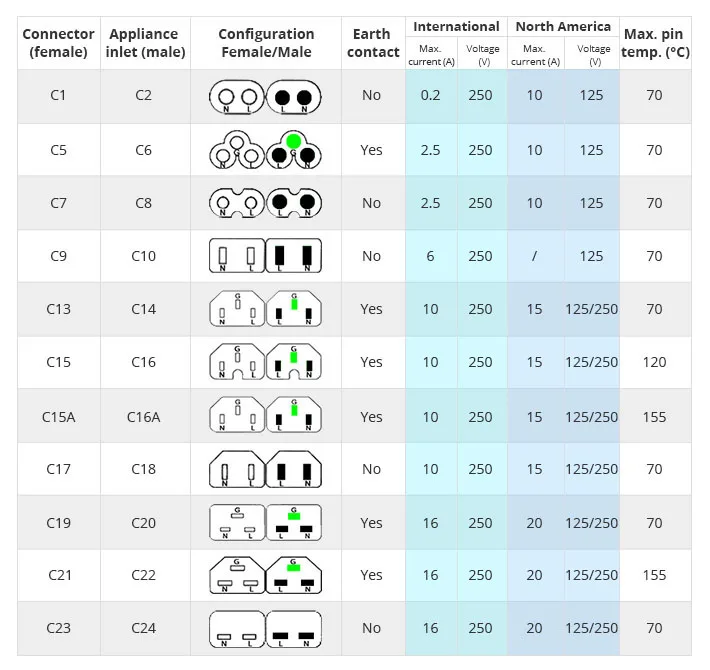 Всего существует три
Всего существует тритипа USB-разъёмов.
Разъём «тип A»: обычно присутствует у ПК.
Разъём «тип B»: обычно находится на самом USB-устройстве (если кабель
съёмный).
Разъём мини-USB: обычно используется цифровыми видеокамерами,
внешними жёсткими дисками и т.д.
5. USB «тип A» (слева) и USB «тип B» (справа).
USB «тип A» (слева) и USB «тип B» (справа).6. Кабель расширения USB (должен быть не длиннее 5 м)
Разъёмы мини-USB обычно встречаются на цифровыхкамерах и внешних жёстких дисках.
Кабель-двойник. Каждый USB-порт даёт 5 В/500 мА.
Если нужно больше питания (скажем, для мобильного
жёсткого диска), то данный кабель позволяет питаться
и от второго USB-порта (500 + 500 = 1000 мА).
8. Адаптер USB/PS2.
9. Кабель FireWire с 6-контактной вилкой на одном конце и 4-контактной на другом
Подофициальным
названием
IEEE-1394
скрывается
последовательный интерфейс, повсеместно использующийся для
цифровых видеокамер, внешних жёстких дисков и различных
сетевых устройств.
 Его также называют FireWire (от Apple) и i.Link (от
Его также называют FireWire (от Apple) и i.Link (отSony). На данный момент 400-Мбит/с стандарт IEEE-1394 сменяется
800-Мбит/с IEEE-1394b (также известным как FireWire-800). Обычно
устройства FireWire подключаются через 6-контактную вилку,
которая обеспечивает питание. У 4-контактной вилки питание не
подводится. Устройства FireWire-800, с другой стороны, используют
9-контактные кабели и разъёмы.
Эта карта FireWire обеспечивает два больших 6контактных порта и один маленький 4-контактный.
6-контактный разъём с питанием.
4-контактный разъём без питания.
Такой обычно используется на
цифровых
видеокамерах
и
ноутбуках.
12. Тюльпан» (Cinch/RCA): композитный видео, аудио, HDTV
Тюльпан» (Cinch/RCA): композитныйвидео, аудио, HDTV
Цветовую кодировку можно только приветствовать: жёлтый для видео (FBAS),
белый и красный «тюльпаны» для аналогового звука, а также три «тюльпана»
(красный, синий, зелёный) для компонентного выхода HDTV
Разъёмы «тюльпан» используются в паре с коаксиальными кабелями для многих
электронных сигналов.
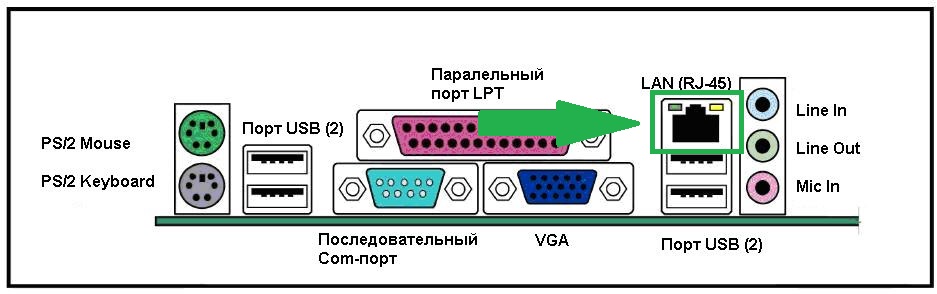 Обычно вилки «тюльпан» используют цветовое
Обычно вилки «тюльпан» используют цветовоекодирование, которое приведено в следующей таблице.
Цвет
Использование
Тип сигнала
Белый или чёрный
Звук, левый канал
Аналоговый
Красный
Звук, правый канал (также см. HDTV)
Аналоговый
Жёлтый
Видео, композитный
Аналоговый
Зелёный
Компонентный HDTV (яркость Y)
Аналоговый
Синий
Компонентный HDTV Cb/Pb Chroma
Аналоговый
Красный
Компонентный HDTV Cr/Pr Chroma
Аналоговый
Оранжевый/жёлтый
Звук SPDIF
Цифровой
Два типа SPDIF (цифровой звук): «тюльпан» слева и
TOSLINK (оптоволокно) справа.
Переходник с разъёма SCART на
(композитный видео, 2x аудио и S-Video)
«тюльпаны»
17. PS/2 (PS пополам)
Фиолетовый: клавиатура.Зелёный: мышь.
Переходник USB/PS/2.
19. Интерфейс VGA для монитора
Интерфейс VGA на кабеле монитора.Новые графические карты обычно оснащаются
двумя выходами DVI. Но с помощью переходника
DVI-VGA можно легко изменить интерфейс
(справа на иллюстрации).

21. Интерфейс DVI для монитора
DVIявляется
интерфейсом
монитора, разработанным, главным
образом, для цифровых сигналов.
Чтобы не требовалось переводить
цифровые сигналы графической
карты в аналоговые, а затем
выполнять обратное преобразование
в дисплее.
Графическая карта с двумя портами DVI может работать
одновременно с двумя (цифровыми) мониторами.
Широко распространённый интерфейс DVI-I позволяет
одновременно использовать как цифровое, так и
аналоговое подключение.
Интерфейс DVI-D встречается весьма редко. Он
позволяет только цифровое подключение (без
возможности подсоединить аналоговый монитор).
В комплект со многими графическими картами входит
переходник с интерфейса DVI-I на VGA, который
позволяет подключать старые мониторы с 15контактной вилкой D-Sub-VGA.
24. RJ45 для LAN и ISDN
Сетевые кабели RJ45 можноразличной длиной и расцветкой.
найти
с
В сетях чаще всего используются разъёмы
для витой пары.
 На данный момент 100Мбит/с Ethernet уступает место гигабитному
На данный момент 100Мбит/с Ethernet уступает место гигабитномуEthernet (он работает на скоростях до 1
Гбит/с). Но все они используют вилки RJ45.
Кабели Ethernet можно разделить на два вида.
Классический патч-кабель, который
используется для подключения
компьютера к концентратору или
коммутатору.
Кабель с перекрёстной обжимкой, который
используется для соединения между собой
двух компьютеров.
25. Способы подключения RJ45
Сетевой порт на PCI-карте.27. RJ11 для модемов
28. S-Video
4-контактная вилка Hosiden используетразные линии для яркости (Y, яркость и
синхронизация данных) и цвета (C, цвет).
Разделение сигналов яркости и цвета
позволяет
достичь
лучшего
качества
картинки по сравнению с композитным
интерфейсом видео (FBAS). Но в мире
аналоговых подключений на первом месте по
качеству находится всё же компонентный
интерфейс HDTV, за которым следует SVideo. Только цифровые сигналы вроде DVI
(TDMS) или HDMI (TDMS) обеспечивают
более высокое качество картинки.

SCART
является
комбинированным
интерфейсом, широко распространённым в
Европе и Азии. Этот интерфейс сочетает
сигналы S-Video, RGB и аналогового стерео.
Компонентные режимы YpbPr и YcrCb не
поддерживаются.
Перед нами цифровой мультимедийный интерфейс
для несжатых HDTV-сигналов с разрешением до
1920×1080 (или 1080i), со встроенным механизмом
защиты авторских прав Digital Rights Management
(DRM). Текущая технология использует вилки типа A с
19 контактами.
Пока
мы
не
встречали
потребительского
оборудования, использующего 29-контактные вилки
типа B, поддерживающие разрешение больше 1080i.
Интерфейс HDMI использует ту же технологию
сигналов TDMS, что и DVI-D. Это объясняет появление
переходников HDMI-DVI. Кроме того, HDMI может
обеспечить до 8 каналов звука с разрядностью 24 бита
и частотой 192 кГц. Обратите внимание, что кабели
HDMI не могут быть длиннее 15 метров.
Переходник HDMI/DVI.
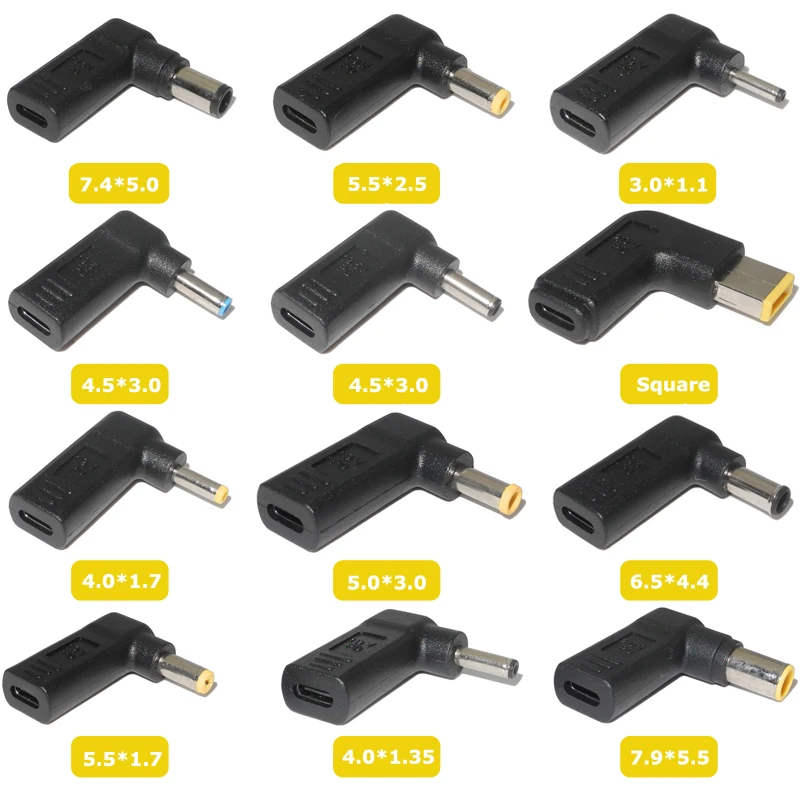
32. Внутренние интерфейсы, расположенные в корпусе ПК
Serial ATA (SATA)Питание SATA в разных форматах.
ATA/133 (Parallel ATA, UltraDMA/133 или E-IDE)
Параллельная шина передаёт данные
с
жёстких
дисков
и
оптических
накопителей (CD и DVD) и обратно. Она
известна как параллельная ATA (Parallel ATA)
и сегодня уступает место последовательной
ATA (Serial
ATA).
Последняя
версия
использует 40-контактный провод с 80
жилами (половина на «землю»). Каждый такой
кабель позволяет подключать, максимум, два
накопителя, когда один работает в режиме
«master», а второй — в «slave». Обычно режим
переключается с помощью небольшой
перемычки на накопителе.
Подключение DVD-привода: красная полоска на
шлейфе должна всегда находиться рядом с разъёмом
питания.
AGP-слот с защёлкой для графической карты.
Графическая карта AGP (сверху) и графическая карта PCI Express (снизу).
Материнские платы для рабочих
станций используют слот AGP
Pro,
который
обеспечивает
дополнительное питание для
прожорливых
карт
OpenGL.
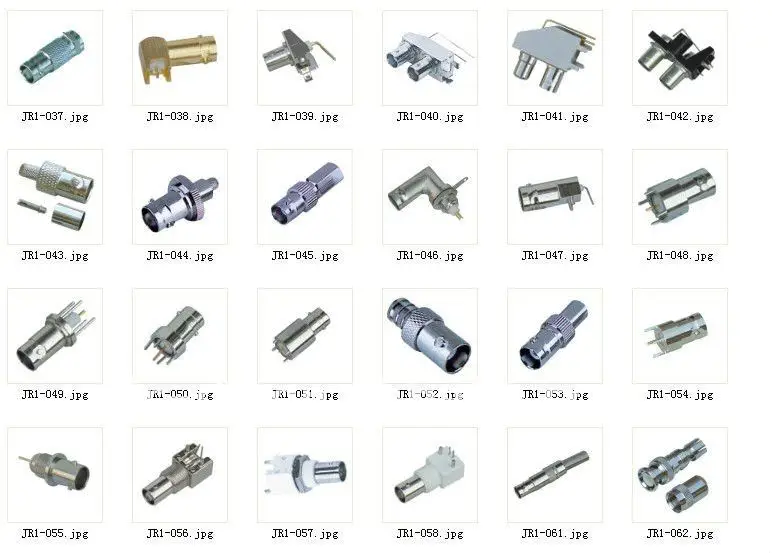
Впрочем,
в
него
можно
устанавливать
и
обычные
графические карты. Однако
AGP Pro так и не получил
широкое признание. Обычно
прожорливые
графические
карты
комплектуются
дополнительным
гнездом
питания — для той же вилки Molex,
к примеру.
Стандарт
AGP 1X
AGP 2X
AGP 4X
AGP 8X
Пропускная способность
256 Мбайт/с
533 Мбайт/с
1066 Мбайт/с
2133 Мбайт/с
40. PCI Express: последовательная шина
Два слота PCI Express для установки двух графических карт nVidia SLi.Между ними можно заметить маленький слот PCI Express x1.
PCI Express является последовательным интерфейсом, и его не следует
путать с шинами PCI-X или PCI, которые используют параллельную
передачу сигналов.
PCI Express (PCIe) является самым современным интерфейсом для
графических карт. В то же время, он подходит и для установки других
карт расширения, хотя на рынке пока их очень мало. PCIe x16
обеспечивает в два раза большую пропускную способность, чем AGP
8x.
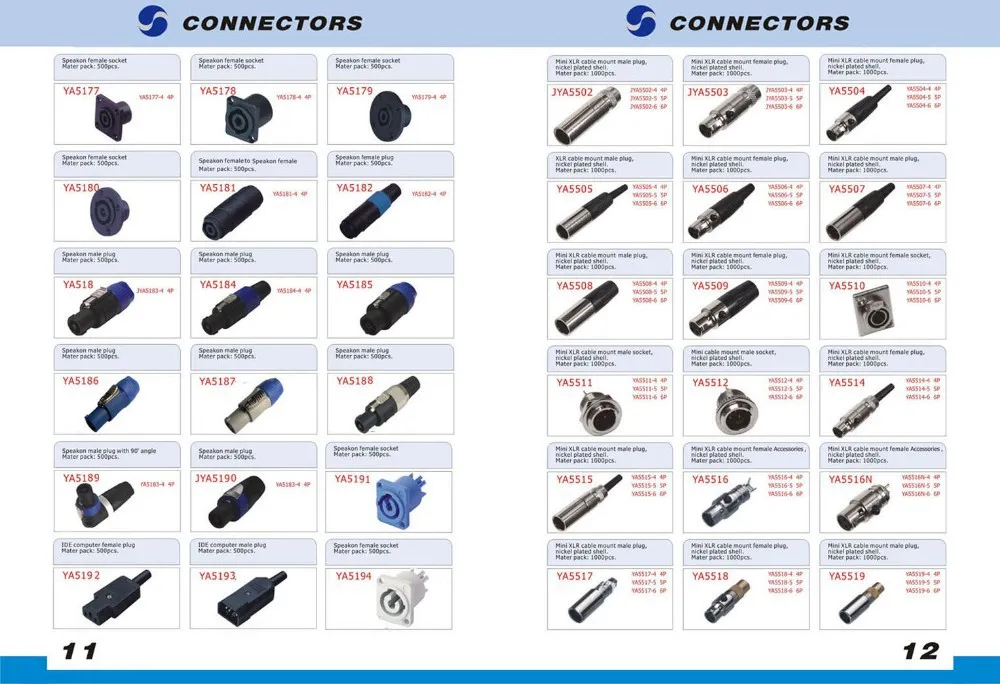 Но на практике это преимущество так себя и не проявило.
Но на практике это преимущество так себя и не проявило.Число линий PCI Express
1
2
4
8
16
Пропускная способность
одном направлении
256 Мбайт/с
512 Мбайт/с
1 Гбайт/с
2 Гбайт/с
4 Гбайт/с
в Суммарная
способность
512 Мбайт/с
1 Гбайт/с
2 Гбайт/с
4 Гбайт/с
8 Гбайт/с
пропускная
42. Разъёмы питания и стандарты ATX
AMDSocket 462
ATX12V 1.3 или выше
Вилка ATX
20-контактная
Вилка AUX (6-контактная)
Не используется
Разъём P4 (4-контактный 12 В)
Редко используется
В следующей таблице и
на
иллюстрациях
приведены различные
типы разъёмов питания.
Socket 754
Стандартный
питания.
разъём
Стандарт питания
ATX12V 1.3 или выше
Вилка ATX
20-контактная, иногда 24-контактная
Вилка AUX (6-контактная)
Не используется
Разъём P4 (4-контактный 12 В)
Иногда присутствует
Socket 939
Стандарт питания
ATX12V 1.
 3 или выше
3 или вышеВилка ATX
20-контактная, иногда 24-контактная
Вилка AUX (6-контактная)
Не используется
Разъём P4 (4-контактный 12 В)
Иногда нужен
Intel
Socket 370
Стандарт питания
ATX12V 1.3 или выше
Вилка ATX
20-контактная
Вилка AUX (6-контактная)
Редко используется
Разъём P4 (4-контактный 12 В)
Редко используется
Socket 423
Стандарт питания
ATX12V 1.3 или выше
Вилка ATX
20-контактная
Вилка AUX (6-контактная)
Редко используется
Разъём P4 (4-контактный 12 В)
Нужен
Socket 478
Стандарт питания
ATX12V 1.3 или выше
Вилка ATX
20-контактная
Вилка AUX (6-контактная)
Не используется
Разъём P4 (4-контактный 12 В)
Нужен
Socket 775
Стандарт питания
ATX12V 2.01 или выше
Вилка ATX
24-контактная, иногда 20-контактная
Вилка AUX (6-контактная)
Н/Д
Разъём P4 (4-контактный 12 В)
Нужен
Разъём P4 (8-контактный 12 В)
Чипсету 945X с поддержкой двуядерных CPU или выше нужен данный разъём
Вилка ATX с 24 контактами (Extented ATX).
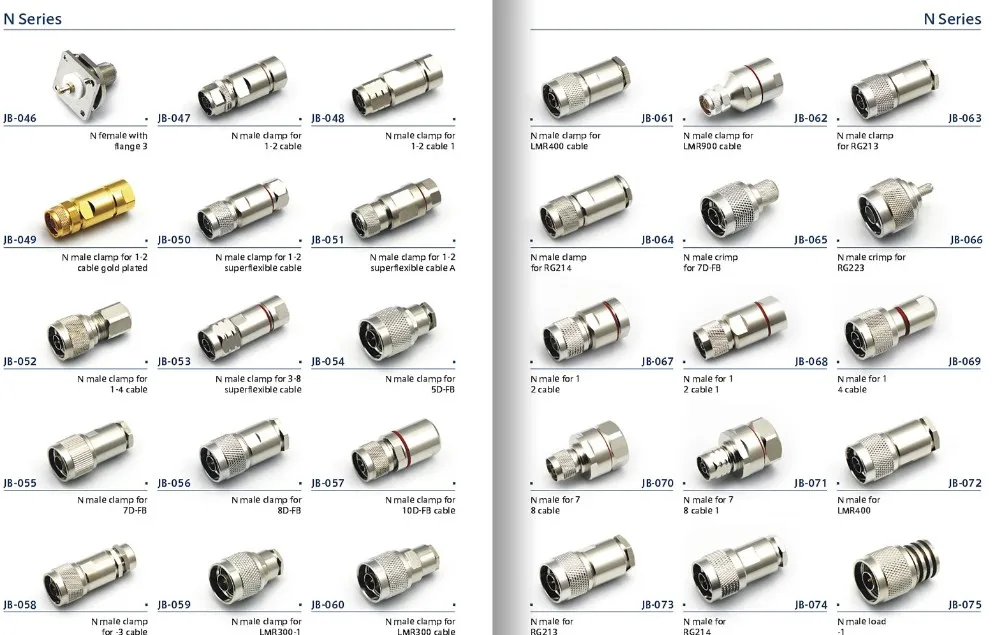
20-контактный кабель ATX.
Пришёл и ушёл: разъём питания дисковода.
20/24-контактный разъём (ATX и EATX)
Не делайте этого. 4-контактный расширитель с 20 до
24 контактов вилки ATX нельзя использовать для 12-В
дополнительного разъёма AUX (впрочем, он находится
слишком
далеко).
4-контакный
расширитель
предназначен для порта Extended ATX и не
используется на 20-контактных материнских платах
ATX.
Вот как нужно: отдельная 4контактная вилка вставляется в 12В порт AUX. Её легко распознать:
два золотистых и два чёрных
кабеля.
English Русский Правила
Какие типы компьютерных кабелей вам нужно знать?
Компьютерные кабели перегружены. Есть так много стандартов, сокращений и терминов, которые нужно знать. Вам нужен IDE или SATA для вашего жесткого диска? Чем отличаются USB Type A, Type B и Type C? Являются ли DisplayPort и Thunderbolt одним и тем же?
В конце концов, такие пользователи, как вы и я, должны самостоятельно изучить все типы кабелей. Разве не было бы замечательно, если бы был один источник информации, который выделил бы важные детали между различными типами компьютерных кабелей?
Разве не было бы замечательно, если бы был один источник информации, который выделил бы важные детали между различными типами компьютерных кабелей?
Вы пришли в нужное место. Вот обзор наиболее распространенных типов кабельных разъемов, которые вы можете встретить в своем доме, от мониторных кабелей до сетевых кабелей.
USB (универсальная последовательная шина)
USB-соединение является самым распространенным из всех типов компьютерных разъемов в мире. Почти каждое периферийное устройство компьютера — клавиатура, мышь, гарнитура, флэш-накопитель, беспроводные адаптеры и т. Д. — может быть подключено к компьютеру через порт USB.
USB продолжает развиваться, что означает, что существует несколько версий USB:
- USB 1.0 может передавать данные со скоростью до 1,5 МБ / с.
- USB 2.0 может передавать данные со скоростью до 60 МБ / с и совместим со старыми версиями USB.
- USB 3.0 может передавать данные со скоростью до 625 МБ / с.
 Он совместим с предыдущими версиями USB.
Он совместим с предыдущими версиями USB. - USB 3.1 может передавать данные со скоростью до 1,25 ГБ / с. Он совместим с предыдущими версиями USB. На момент написания этой статьи USB 3.1 был наиболее распространенным типом, найденным на рынке.
- USB 3.2 может передавать данные со скоростью до 2,5 ГБ / с, но только при использовании соединения USB-C. Он совместим с предыдущими версиями USB.
- USB 4.x — это будущая спецификация, которая будет передавать данные со скоростью до 5 ГБ / с, но только при использовании соединения USB-C. Он выйдет в середине 2019 года и будет совместим с USB 3.2 и USB 2.0.
Есть также несколько «форм» для USB-соединений:
- Тип A поддерживает USB 1.0, USB 2.0, USB 3.0, USB 3.1.
- Тип B поддерживает USB 1.0, USB 2.0, USB 3.0, USB 3.1.
- Тип C (т.
 е. USB-C ) поддерживает USB 3.1, USB 3.2, USB 4.x.
е. USB-C ) поддерживает USB 3.1, USB 3.2, USB 4.x. - Mini поддерживает USB 2.0.
- Микро поддерживает USB 2.0.
Примечание. Если вы покупаете адаптер от одного типа USB к другому, скорость передачи данных будет ограничена самым медленным соединением между двумя конечными точками и двумя устройствами, которые соединены вместе.
Примечание. Варианты Mini-USB и Micro-USB. чаще всего используются с небольшими портативными устройствами, такими как КПК, телефоны и цифровые камеры. Стандартные разъемы USB чаще используются на устройствах, которые, как правило, остаются подключенными, например на внешних жестких дисках, клавиатурах и мышах.
HDMI (мультимедийный интерфейс высокой четкости)
Вещания высокой четкости в настоящее время являются стандартом для высококачественного видео. В отличие от VGA и DVI, которые передают только видеосигналы, HDMI отправляет видео и аудио сигналы вместе. Эти сигналы являются цифровыми; таким образом, HDMI совместим только с новыми устройствами. (
Эти сигналы являются цифровыми; таким образом, HDMI совместим только с новыми устройствами. (
Соединения HDMI бывают пяти типов:
- Тип А является самым популярным. Этот разъем можно определить по 19 контактам на мужской головке. Тип A совместим с одноканальными подключениями DVI-D.
- Тип B больше, чем тип A, входит в 29 контактов на мужской голове. Тип B совместим с двухканальными соединениями DVI-D. Вы не будете видеть этот тип часто, если когда-либо.
- Тип C (Mini) — это 19-контактный разъем, который чаще всего используется с портативными устройствами, такими как видеокамеры и цифровые камеры.
- Тип D (Micro) также имеет 19 контактов и выглядит как кабель Micro-USB. Он в основном используется для мобильных устройств, в том числе смартфонов и планшетов.
- Тип E намного больше с механизмом блокировки. Он в основном используется в автомобильных приложениях.

DisplayPort
Кредит изображения: D? Vis Mos? Ns / FlickrКак и HDMI, DisplayPort — это медиаинтерфейс, который передает как видео, так и аудиосигналы вместе, он был разработан для замены VGA и DVI. В настоящее время DisplayPort в основном используется для подключения устройств (например, компьютера) к мониторам, поэтому вы можете увидеть его только среди других типов мониторных кабелей.
Существует несколько версий DisplayPort, но все кабели DisplayPort совместимы со всеми устройствами DisplayPort. Скорость будет ограничена самой низкой версией DisplayPort, поддерживаемой между устройством и кабелем. Посмотрите на эти кабельные сертификаты DisplayPort:
- RBR (пониженная скорость передачи): до 810 МБ / с.
- HBR (высокая скорость передачи): до 1350 МБ / с.
- HBR2 (высокая скорость передачи 2): до 2700 МБ / с.
- HBR3 (высокая скорость передачи 3): до 4050 МБ / с.

DisplayPort совместим с HDMI и USB с использованием адаптеров. Существует также Mini DisplayPort , который в основном использовался в старых устройствах Apple, выпущенных до 2011 года.
удар молнии
Изображение предоставлено: Тони Вебстер / FlickrКабели Thunderbolt предназначены для подключения внешних устройств к компьютеру. Они в основном используются в устройствах Apple, выпущенных в 2011 году и позже. Подробнее о кабелях, адаптерах и портах для устройств Apple , ознакомьтесь с нашим полезным руководством.
Кабели Thunderbolt 1 и Thunderbolt 2 используют тот же разъем, что и Mini DisplayPort, а все подключения Thunderbolt 1 и Thunderbolt 2 совместимы с соединениями Mini DisplayPort.
Кабели Thunderbolt 3 используют тот же разъем, что и USB-C, и все подключения Thunderbolt 3 совместимы с разъемами USB-C. Thunderbolt 3 также совместим с Thunderbolt 1 и Thunderbolt 2 с использованием адаптеров.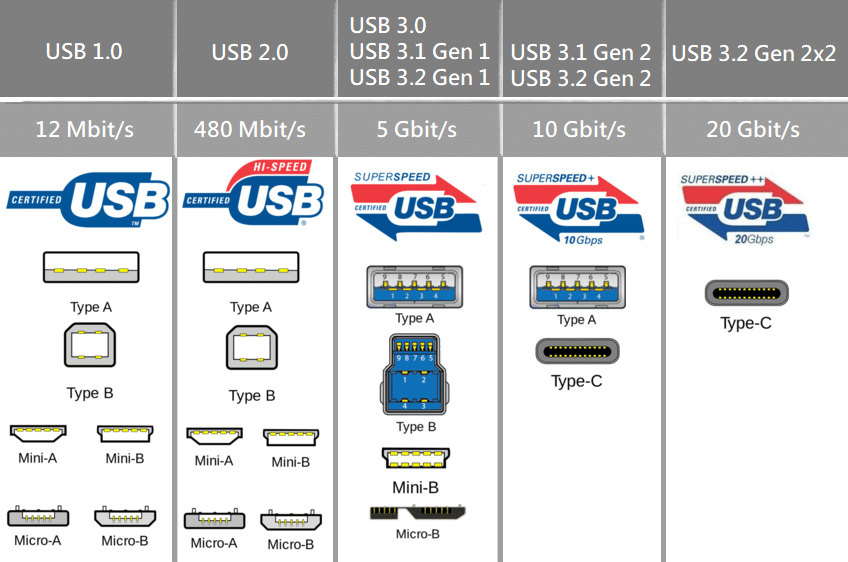
VGA (массив видео графики)
Созданный еще в 1980-х годах соединительный кабель VGA является одним из самых старых типов кабелей для мониторов компьютеров. Это аналоговый кабель видеосигнала, поэтому он потерял популярность из-за перехода мира на цифровые видеосигналы. Тем не менее, если вы посмотрите на любую видеокарту или дисплейное устройство, есть большая вероятность, что вы увидите порт VGA.
Соединения VGA могут быть идентифицированы 15 контактами, расположенными в 3 рядах по 5 в каждом ряду. Каждая строка соответствует 3 различным цветным каналам, используемым на дисплее: красный, зеленый и синий.
DVI (цифровой визуальный интерфейс)
DVI-соединение сменилось VGA в 2000-х годах, когда технология видео перешла от аналоговой к цифровой. Цифровые дисплеи, такие как LCD, оказались более качественными и в конечном итоге стали рыночным стандартом для видеоустройств (в то время).
DVI-соединения бывают трех типов:
- DVI-A может передавать аналоговые сигналы, что делает его обратно совместимым с VGA (полезно для ЭЛТ-мониторов и более старых ЖК-мониторов).

- DVI-D может передавать новые цифровые сигналы.
- DVI-I способен как аналоговым, так и цифровым. В некоторых случаях вам может потребоваться преобразовательный кабель VGA-DVI или DVI-VGA.
DVI в значительной степени вышел из употребления, его заменили более современные типы мониторных кабелей, такие как HDMI, DisplayPort и Thunderbolt.
IDE (интегрированная электроника привода)
Кабели IDE использовались для подключения устройств хранения к материнской плате. Если вы когда-либо открывали старый жесткий диск, вы, вероятно, знаете, как выглядит разъем IDE: это широкий кабель, который выглядит как лента с более чем 2 разъемами.
Разъемы на кабеле IDE имеют 40 контактов; меньший 2,5-дюймовый дисковод использует версию IDE с форм-фактором, имеющую 44 контакта.
SATA (Serial Advanced Technology Attachment)
Новые жесткие диски в основном предпочитают порты SATA, а не порты IDE. Фактически, SATA был разработан, чтобы преуспеть в IDE, и это так. По сравнению с IDE SATA обеспечивает более высокую скорость передачи данных. Ваша материнская плата должна быть совместима с SATA в эти дни; К счастью, большинство из них.
Фактически, SATA был разработан, чтобы преуспеть в IDE, и это так. По сравнению с IDE SATA обеспечивает более высокую скорость передачи данных. Ваша материнская плата должна быть совместима с SATA в эти дни; К счастью, большинство из них.
Стандартный кабель SATA может быть идентифицирован двумя разъемами, каждый из которых имеет 7 контактов и пустую прорезь. Это похоже на L-образную форму.
Примечание. Если вы покупаете жесткий диск, вы также можете подключиться к PCIe. Наше руководство по поможет вам решить, какой купить.
eSATA (внешний SATA)
Технология eSATA является расширением или улучшением кабеля SATA — она делает технологию SATA доступной во внешней форме. В действительности, eSATA не сильно отличается от SATA, но позволяет подключаться к таким устройствам, как внешние жесткие диски и внешние оптические накопители. Тем не менее, eSATA потерял популярность из-за повышения скорости USB.
Ethernet
Кабели Ethernet используются для настройки локальных сетей . В большинстве случаев они используются для подключения маршрутизаторов к модемам и компьютерам, хотя вы также можете подключить два устройства напрямую, используя перекрестный кабель Ethernet .
В большинстве случаев они используются для подключения маршрутизаторов к модемам и компьютерам, хотя вы также можете подключить два устройства напрямую, используя перекрестный кабель Ethernet .
Если вы когда-либо пытались установить или починить домашний маршрутизатор Wi-Fi, вы, вероятно, имели дело с компьютерным кабелем Ethernet. Он выглядит уникальным, поэтому его легко отличить от разных типов кабелей.
В настоящее время кабели Ethernet выпускаются в нескольких вариантах:
- 10BASE-T Ethernet — самый старый и самый базовый тип, поддерживающий скорость передачи данных до 1,25 МБ / с.
- Ethernet 100BASE-TX (т.е. Fast Ethernet ) также является более старым вариантом Ethernet, который поддерживает скорость передачи данных до 12,5 МБ / с.
- 1000BASE-T Ethernet (т.е. Gigabit Ethernet ) является наиболее распространенным типом Ethernet, используемым в домашних условиях на момент написания этой статьи.
 Поддерживает скорость передачи данных до 125 МБ / с.
Поддерживает скорость передачи данных до 125 МБ / с. - 10GBASE-T Ethernet (т. Е. 10 Gigabit Ethernet ) использует проводку Cat6 (в отличие от Cat5 или Cat5e в предыдущих версиях) для поддержки скорости передачи данных до 1,25 ГБ / с.
Примечание. Существуют даже более быстрые варианты Ethernet, вплоть до Terabit Ethernet, но они пока не предназначены для домашнего использования, поэтому вы не столкнетесь с ними.
Это должно покрыть это! Типы компьютерных кабелей, представленные в этой статье, составляют 99% всех кабелей, которые вы, скорее всего, найдете у себя дома.
Хотите расширить свои знания еще дальше? Узнайте, почему вы должны настроить USB через Ethernet. и как передать питание через Ethernet
ТИПЫ КОМПЬЮТЕРНЫХ КАБЕЛЕЙ И ИХ ИСПОЛЬЗОВАНИЕ
ТИПЫ КАБЕЛЕЙ И ИХ ИСПОЛЬЗОВАНИЕ
1. Кабель VGA
Также известен как кабель D-sub, аналоговый видеокабель
Подключите один конец к монитору компьютера, телевизору (вход ПК порт)
Подключите другие концы к порту VGA на компьютере (см. изображение ниже)
изображение ниже)
- Кабель DVI
Подсоедините один конец к монитору компьютера
Подсоедините другой конец к порту DVI на компьютере (см. рисунок ниже)
Однако существует 2 типа DVI: DVI-I и DVI-D.
DVI-D не имеет дополнительных контактов вокруг длинного контакта, это также чистый цифровой сигнал через DVI-I.
- Кабель HDMI
Подсоедините один конец к монитору компьютера, телевизору
Подсоедините другой конец к порту HDMI на компьютере/ноутбуке (см. изображение выше)
Примечание. Если вы подключаете телевизор к компьютеру, мы рекомендуем вам используйте кабель HDMI в качестве кабеля для подключения к компьютеру, поскольку он может передавать как изображение, так и звук. Таким образом, вы можете не только использовать экран телевизора в качестве монитора, но и использовать динамики телевизора для воспроизведения аудио с ПК.
Входящие в комплект кабели HDMI-HDMI имеют разные размеры; 1,5 млн, 1,8 млн, 3 млн, 5 млн, 10 млн, 20 млн, 30 млн и 50 млн.
- Кабель PS/2
Подсоедините один конец к: клавиатуре PS/2, мыши PS/2
Подсоедините другой конец к: портам PS/2 на компьютере (см. изображение ниже)
- Фиолетовый порт PS/2: клавиатура
- Зеленый Порт PS/2: мышь
- Кабель Ethernet
Также известен как кабель RJ-45
Подключите один конец к: маршрутизатору, сетевому коммутатору
Подключите другой конец к: порту Ethernet на компьютере (см. изображение выше)
Также известен как телефонный разъем (поскольку разъемы 3,5 мм часто встречаются и на мобильных телефонах)
Подключите один конец к: динамикам компьютера, наушникам 3,5 мм, микрофону 3,5 мм
Другой конец подключите к: аудиопортам компьютера (см. изображение ниже, используйте зеленую розетку)
изображение ниже, используйте зеленую розетку)
- Зеленый аудиоразъем: компьютерные динамики или наушники
- Розовый аудиопорт: микрофон
- Синий аудиопорт: MP3-плеер, CD-плеер, DVD-плеер, проигрыватель, электрогитара и т. д. (линейный порт для воспроизведения и записи звука с вышеперечисленных устройств)
- Кабель USB
USB 2.0 USB
Для подключения компьютерных кабелей USB есть два популярных формата: USB 2.0 и более новый USB 3.0
Как отличить кабели USB 2.0 и 3.0: Кабели USB 3.0 имеют синий наконечник, и иногда вы можете найти SS «Super На нем этикетка «Скорость».
Поскольку USB должен был стать единственным компьютерным кабелем, который заменит их все, неудивительно, что возможные варианты использования USB-порта поистине умопомрачительны. Для этой направляющей компьютерного кабеля мы перечислили ее наиболее распространенные области применения ниже:
Для этой направляющей компьютерного кабеля мы перечислили ее наиболее распространенные области применения ниже:
Подключите один конец к: USB-устройству
- Запоминающим устройствам: USB-накопителю, внешнему жесткому диску, внешнему оптическому приводу
- Устройства ввода: USB-клавиатура (проводная и беспроводная), USB-мышь (проводная и беспроводная), веб-камера, сканер, геймпад
- Устройства вывода: принтер, многофункциональное офисное устройство, USB-динамик
- Беспроводные адаптеры: сетевой (Wi-Fi) адаптер, адаптер bluetooth, адаптер 3G
- Кабель для передачи данных (и зарядки) для мобильных устройств, таких как мобильный телефон, планшет, MP3-плеер
Другой конец подключите к: Портам USB на компьютере (см. изображение ниже)
Как отличить порты USB 2.0 и 3.0: порты USB 2.0 имеют черные наконечники, а порты USB 3.0 — синие. См. изображение ниже:
USB 3.0 обратно совместим… это означает, что вы можете подключить устройство USB 2. 0 к порту USB 3.0 и наоборот (но устройства USB 3.0, подключенные к порту USB 2.0, будут работать с более низкой скоростью)
0 к порту USB 3.0 и наоборот (но устройства USB 3.0, подключенные к порту USB 2.0, будут работать с более низкой скоростью)
Существуют также кабели USB для подключения новых внешних накопителей резервного копирования (см. ниже), они описываются как USB-A к Micro-B. Вы можете использовать эти кабели для любых целей, в том числе в офисе, дома или даже в своем домашнем гараже, используя интеллектуальные устройства открывания гаражных ворот, такие как настенные устройства открывания гаражных ворот.
- Шнур питания компьютера (вилка для чайника)
Подключите один конец к: розетке переменного тока
Другой конец подключите к: блоку питания (см. рисунок ниже), монитору компьютера
Примечание. Всегда выключайте блок питания (переключателем 1-0 в сзади) перед подключением к нему шнура питания.
- 9 . Громовая молния/USB-C
Чаще всего их можно увидеть на ноутбуках и компьютерах Apple Mac. Эти высокоскоростные кабели способны передавать данные, видео и другую информацию.
Эти высокоскоростные кабели способны передавать данные, видео и другую информацию.
Существует 2 текущих типа Thunderbolt, старая версия Thunderbolt 2 показана ниже, но ее также можно спутать с портами Mini Display, поскольку они выглядят одинаково, и единственное визуальное различие заключается в изображении рядом с портом. Thunderbolt 2 (слева) имеет символ молнии и передает данные и видео.
Порт Mini Display Port (справа) будет передавать только видео.
И Thunderbolt 3, также известный как USB-C на компьютерах Apple Mac.
- Порт дисплея
Display Port лучше всего использовать, если вам требуется быстрое изображение с высоким разрешением.
Кабель имеет лучшее качество по сравнению с HDMI и является лучшим вариантом, если у вас есть этот интерфейс.
11. ВОЛОКОННО-ОПТИЧЕСКИЙ КАБЕЛЬ
Когда дело доходит до более быстрого Интернета.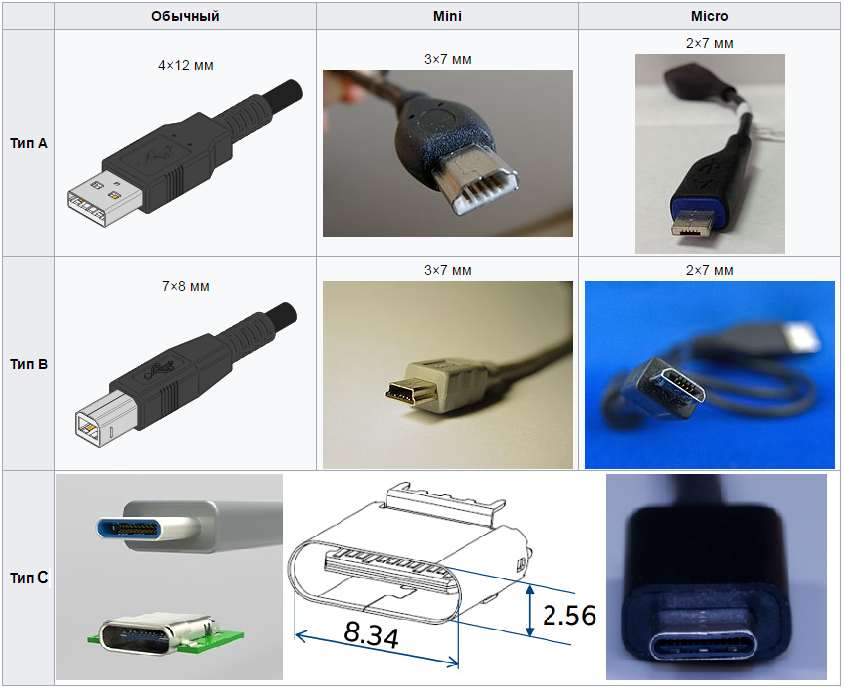 Электричество и свет — это две самые быстрые вещи, которые мы используем для передачи данных. Но, к сожалению, медные провода достигают технических ограничений для передачи данных. Новые поколения «серьезных сетевых устройств» склонны использовать оптоволоконные кабели для сверхбыстрой передачи данных.
Электричество и свет — это две самые быстрые вещи, которые мы используем для передачи данных. Но, к сожалению, медные провода достигают технических ограничений для передачи данных. Новые поколения «серьезных сетевых устройств» склонны использовать оптоволоконные кабели для сверхбыстрой передачи данных.
12. КАБЕЛИ ПИТАНИЯ
Шнуры питания компьютера соответствуют стандартам IEC, как и почти все другие наши бытовые приборы. Вот 3 самых распространенных вилки питания, которые вы видите в компьютерах:
- IEC 60320 C13 и C14 : Стандартная вилка для настольных компьютеров. Также известен как «вилка для чайника», потому что он выглядит так же, как тот, который мы используем для электрических чайников.
- IEC 60320 C5 & C6: Это стандартная вилка для зарядных устройств большинства ноутбуков, также известная как «клеверный лист».
- IEC 60320 C7 & C8: Еще одна стандартная вилка для зарядных устройств ноутбуков и даже некоторых колонок.

13.
ТЕЛЕФОННЫЙ КАБЕЛЬ
Ну, вы должны знать это по своему домашнему телефону, который также подключен к принтерам AIO для отправки факсов. Назовите это RJ11, если люди хотят получить техническую информацию.
14. КАБЕЛЬ LIGHTNING
Lightning — это последнее поколение разъемов iPhone/iPad, предназначенное только для устройств Apple. Ну, одна фруктовая компания определенно не любит общепринятые стандарты.
15) ПАРАЛЛЕЛЬНЫЙ КАБЕЛЬ
Когда-то в каменном веке компьютеров мы подключали принтеры к компьютерам с помощью этих параллельных кабелей. Они сконструированы как танки и даже не сдвинутся с места, если за них сильно дернуть. Конечно, они не могли обрабатывать большие объемы данных достаточно быстро и были полностью выведены из эксплуатации.
16) ПОСЛЕДОВАТЕЛЬНЫЙ КАБЕЛЬ
Последовательные разъемы являются родственниками параллельных разъемов. Как некоторые из вас могли заметить, да, это предки USB.
Как некоторые из вас могли заметить, да, это предки USB.
17) FIREWIRE (IEEE 1394)
FireWire — это так называемая ранняя версия USB от Apple. Но она несовместима с USB-устройствами. Хотя для FireWire было создано несколько гаджетов, он никогда не был слишком популярен и был затмлен USB.
18) USB в RS232
USB в RS232 Конвертер Кабельный разъем подключается к порту RS-232 регистратора данных или периферийного устройства, такого как многоточечный модем MD485 или радиостанция с расширенным спектром серии RF401. В качестве альтернативы разъем RS-232 можно подключить к интерфейсу SC32B, который подключается к порту ввода/вывода CS регистратора данных с помощью кабеля SC12.
19.) Консольный кабель ( RJ45 к DB9)
Также известен как RJ45 к DB9 , перекидные кабели и кабели управления
Два из них используются чаще, чем остальные, в основном из-за того, что вы часто видите эти разные разъемы.
USB-RJ45
Пожалуй, это самый современный консольный кабель. Он оптимизирует ваше общение через USB. Он легко переходит от консольного порта на порту rj45 к стандартному USB-порту на ПК.
Полное руководство по типам кабелей для мониторинга
Предыдущий пост
Следующий пост
Типы кабелей мониторов, используемых для подключения дисплеев к настольным и портативным ПК, сильно изменились за последние годы. Были улучшены пропускная способность и уменьшена задержка, а также введено множество новых функций.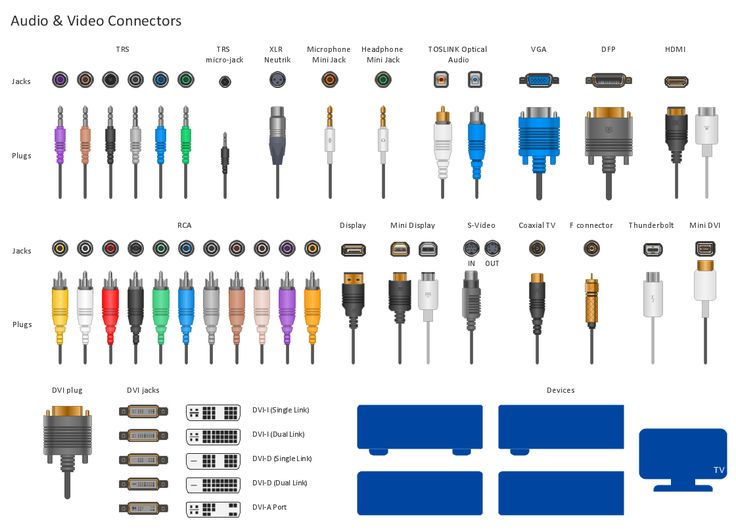 Там, где старые кабели могли передавать только аналоговое видео низкого разрешения, более современные кабели могут передавать цифровое видео и аудио. Некоторые из них также могут работать с питанием, в то время как другие позволяют выполнять расширенное последовательное подключение нескольких мониторов к одной цепочке кабелей.
Там, где старые кабели могли передавать только аналоговое видео низкого разрешения, более современные кабели могут передавать цифровое видео и аудио. Некоторые из них также могут работать с питанием, в то время как другие позволяют выполнять расширенное последовательное подключение нескольких мониторов к одной цепочке кабелей.
Собираетесь ли вы купить новый дисплей с определенным разъемом или хотите идентифицировать их на старом экране, вот полное руководство по типам кабелей для мониторинга и тому, что они могут делать.
Какие бывают типы кабелей монитора?
Наиболее распространенные типы кабелей для мониторов, с которыми вы можете столкнуться:
HDMI — основной кабель для передачи аудио- и видеосигналов, который уже более десяти лет в основном используется в бытовых телевизорах и мониторах, игровых приставках, проигрывателях DVD и Blu-Ray. В некоторых редких случаях он доступен в мини-форме.
| Просмотрите кабели HDMI |
DisplayPort — еще один кабель для передачи аудио и видео, который чаще всего используется в настольных мониторах. Кабели DisplayPort традиционно предлагают большую пропускную способность, чем HDMI, хотя это не всегда так. Вы также найдете тип кабеля Mini DisplayPort, который представляет собой миниатюрную версию полноразмерного порта, обычно встречающегося на ноутбуках.
| Просмотр кабелей DisplayPort |
DVI — тип кабеля только для видео, который обычно используется в старых мониторах, видеокартах для настольных ПК и ноутбуках. Обычно встречающийся в форматах DVI-D и DVI-I, некоторое время он также был доступен как Mini-DVI и Micro-DVI.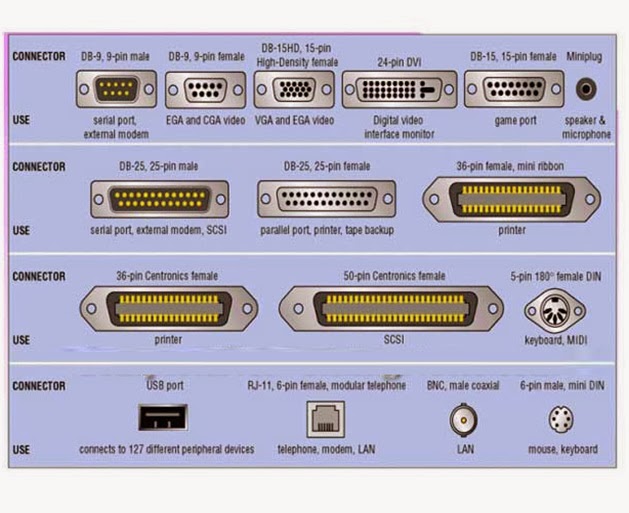
| Просмотрите кабели DVI |
VGA — более старый аналоговый стандарт кабеля только для видео, получивший известность в начале 90-х.0 с. Поскольку его заменили DVI, HDMI и DisplayPort, его обычно можно найти только на старых мониторах.
| Просмотр кабелей VGA |
USB-C — самый универсальный тип кабеля для монитора. USB-C может одновременно передавать аудио, видео и данные благодаря поддержке протокола DisplayPort Alt Mode. В некоторых случаях мониторы USB-C могут также передавать питание на подключенные ноутбуки, в то время как портативные мониторы USB-C могут полностью питаться от одного USB-C от хост-устройства.
| Просмотрите кабели USB-C |
Thunderbolt — запатентованный тип кабеля монитора, который до недавнего времени был ограничен системами на базе Intel, в разных версиях Thunderbolt использовались разные разъемы. Thunderbolt 1 и 2 использовали Mini DisplayPort, а Thunderbolt 3 и 4 — USB-C. Он может поддерживать аудио, видео и данные и имеет одну из самых высоких пропускных способностей среди всех типов кабелей для мониторов.
Thunderbolt 1 и 2 использовали Mini DisplayPort, а Thunderbolt 3 и 4 — USB-C. Он может поддерживать аудио, видео и данные и имеет одну из самых высоких пропускных способностей среди всех типов кабелей для мониторов.
| Просмотрите кабели Thunderbolt |
Компонент — эти красные, зеленые и синие разъемы иногда включаются в мониторы, чтобы предложить тип подключения аналогового видео, который более эффективен, чем VGA. Это может быть полезно для подключения старых DVD-плееров или кабельных телеприставок.
Композитный — более старая альтернатива компонентному кабелю с более низким разрешением (хотя он может передавать как аудио, так и видео). телеприставки.
Другие типы кабелей монитора, которые вы можете увидеть в некоторых дисплеях, включают устаревший оптический аудиоразъем или традиционные порты USB-A для использования монитора в качестве USB-концентратора.
Какой кабель монитора мне нужен?
В зависимости от выбранного вами типа кабеля для монитора вам также потребуется приобрести кабель для монитора. Cable Matters предлагает большой выбор кабелей почти всех форматов, упомянутых до сих пор. Для более новых стандартов, таких как Thunderbolt, HDMI и DisplayPort, лучше всего выбирать новейшие и наиболее подходящие кабели для максимальной защиты в будущем.
Кабель имеет значение Кабель DisplayPort 1.4
Кабель имеет значение Кабель HDMI 2.1
Кабель имеет значение Кабель Thunderbolt 4
Кабель имеет значение Кабель DVI
Кабель имеет значение Кабель VGA
Почему тип кабеля имеет значение для монитора
Существует ряд факторов, влияющих на выбор наилучшего типа кабеля монитора для подключения к дисплею. Вы будете ограничены параметрами физического порта на вашем дисплее и исходном устройстве, будь то игровая консоль, настольный ПК, ноутбук или что-то еще.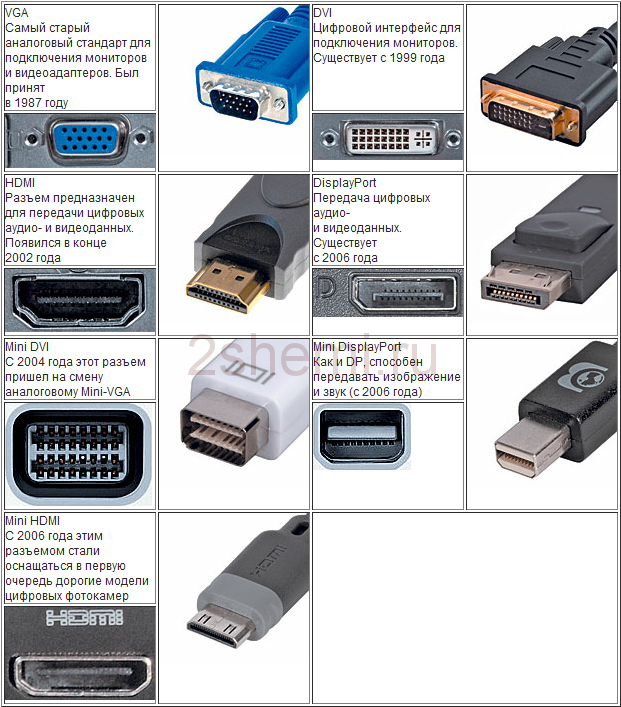 Также необходимо учитывать ограничения пропускной способности, которые могут повлиять на максимальное разрешение и частоту обновления, с которыми может работать ваш монитор, и дополнительные функции, такие как ARC HDMI и eARC, могут быть еще одним фактором, который следует учитывать.
Также необходимо учитывать ограничения пропускной способности, которые могут повлиять на максимальное разрешение и частоту обновления, с которыми может работать ваш монитор, и дополнительные функции, такие как ARC HDMI и eARC, могут быть еще одним фактором, который следует учитывать.
Хотя все ранее перечисленные типы кабелей монитора могут передавать видео на совместимые мониторы, все они имеют совершенно разные возможности, поэтому важно выбрать правильный кабель для того, что вы хотите смотреть или воспроизводить, и для чего вы смотрите или воспроизводите это. .
Лучший тип кабеля монитора для работы и игр
Лучший тип кабеля для игрового монитора
Для игр лучший тип кабеля для монитора — это тот, который совместим как с вашим монитором, так и с игровой системой (будь то консоль, ноутбук или настольный ПК) и обеспечивает максимально возможную пропускную способность. Это особенно верно, если вы нацелены на высокую частоту кадров (более 100 кадров в секунду) и сверхвысокие разрешения, такие как 4K.
Для игровых консолей нового поколения, таких как Xbox Series S/X и PlayStation 5, необходимо использовать кабель HDMI 2.1, подключенный к игровому монитору или телевизору HDMI 2.1. Это дает вам всю необходимую полосу пропускания и открывает возможность использования eARC для уменьшения количества кабелей в настройках динамиков объемного звучания. Для геймеров на настольных компьютерах и ноутбуках HDMI 2.1 по-прежнему является отличным выбором, предоставляя вам всю пропускную способность, необходимую для игр в формате 4K с частотой до 144 Гц (или даже 240 Гц с использованием Display Stream Compression) .
Тем не менее, только графические карты последнего поколения имеют поддержку HDMI 2.1, поэтому вам, скорее всего, будет лучше использовать кабель DisplayPort, поскольку он предлагает достаточную пропускную способность для работы с разрешением до 4K при частоте до 120 Гц и может быть найден на гораздо более широкий выбор видеокарт.
Если вы пытаетесь играть на более старом ПК и у вас есть выбор между VGA и DVI, выберите последний, так как он может передавать цифровой сигнал и поддерживает более высокое разрешение.
Лучший тип кабеля для монитора производительности
Требования к работе не такие, как к играм, поэтому вы можете выбрать более широкий выбор типов кабелей для монитора. Однако это не означает, что нет никакой выгоды от использования современных кабелей более высокого класса, которые поддерживают более высокие частоты обновления и разрешения. Работа с разрешением 1440p или 4K может означать больше места на экране и лучшее качество изображения и видео, поэтому использование кабеля HDMI или DisplayPort последнего поколения может быть хорошей идеей.
В качестве альтернативы, для компактного рабочего стола с меньшим количеством кабелей и высокой пропускной способностью лучшим вариантом могут быть кабели USB-C и Thunderbolt. Вы будете более ограничены в выборе монитора, но эти кабели могут отлично помочь сократить беспорядок на столе, особенно если вы подключаете современный ноутбук к внешнему дисплею, где возможности вывода видео ограничены.
Современные и старые типы кабелей монитора
Старые типы кабелей монитора, такие как VGA, передают только аналоговые, а не цифровые сигналы, что требует преобразования до и после передачи.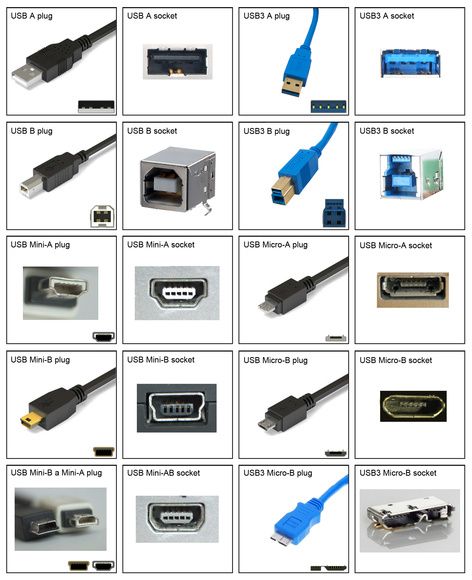 Они также ограничены в разрешении и частоте обновления, которые они поддерживают. Это относится и к более старым типам цифровых кабелей, таким как DVI и компонентный, которые ограничены максимум 1080p (1920 x 1080). Большинство из них также ограничиваются передачей только видеосигнала, и им требуется дополнительный кабель для обработки звука.
Они также ограничены в разрешении и частоте обновления, которые они поддерживают. Это относится и к более старым типам цифровых кабелей, таким как DVI и компонентный, которые ограничены максимум 1080p (1920 x 1080). Большинство из них также ограничиваются передачей только видеосигнала, и им требуется дополнительный кабель для обработки звука.
Для сравнения, современные разъемы, такие как HDMI 2.1 и DisplayPort, могут выйти далеко за рамки этого, передавая как аудио, так и видео по одному соединению. Они также поддерживают высокую частоту кадров при разрешении 4K или более низкую частоту кадров даже при разрешении до 16K при использовании сжатия потока отображения. Они также могут поддерживать современные стандарты изображения, такие как HDR, и современные аудиофункции, такие как Dolby Atmos.
USB-C и Thunderbolt 3 и 4 не обладают такой же пропускной способностью, как новейшие стандарты HDMI и DisplayPort, но они невероятно универсальны благодаря своей способности обрабатывать аудио, видео и высокоскоростную передачу данных, а в некоторых Корпуса также передают питание на подключенные портативные устройства — и все это по одному кабелю.

